Parametro
Trascinate in questo box l’oggetto che deve emettere le particelle. Deve trattarsi di un oggetto poligonale. Se volete usare una primitiva o un oggetto Generatore, dovete prima convertirli in poligoni.
Qui potete limitare l’emissione delle particelle a specifici poligoni. Create un tag Selezione Poligono e registrate la selezione dei poligoni che volete emettano particelle. Trascinate il tag Selezione Poligono in questo box.
Se volete controllare l’emissione delle particelle usando una texture, l’oggetto deve avere un tag UVW. Se l’oggetto ha solo un tag UVW, potete lasciare vuoto questo box (l’unico tag UVW sarà usato automaticamente). Se dall’altra parte l’oggetto ha diversi tag UVW, trascinate il tag UVW che volete usare in questo box.
In questo modo, le particelle verranno emesse solo dalle aree della superficie coperte dalla mappatura UVW.
In questo modo, le particelle possono essere generate ovunque nell’oggetto, anche quando l’immagine copre solo una parte della superficie.
Se volete che le luci controllino l’emissione delle particelle, trascinate le luci dalla Gestione Oggetti e rilasciatele nel box.
Creazione di Particelle
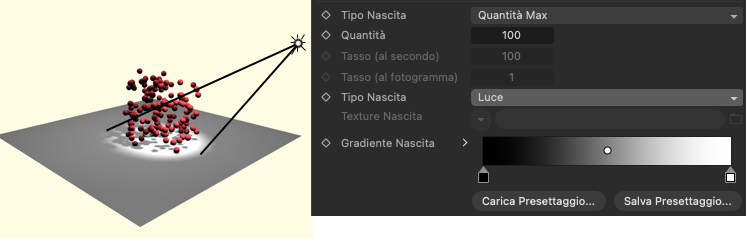
In questa sezione troverete i settaggi che controllano quante particelle sono emesse e dove nascono.
Tasso (al fotogramma)[0..2147483647]
Questo modo viene usato per definire il numero massimo di particelle visibili alla volta. Questo settaggio lavora in stretta connessione con il settaggio relativo alla vita delle particelle. Se avete definito una durata di 5 fotogrammi per le particelle, ad esempio, ed una Quantità di 100, il numero di particelle dal primo fotogramma a quello successivo aumenterà fino 100 e fino a quando non morirà la prima particella generata. A questo punto, sarà creato un numero di nuove particelle pari a quelle che muoiono. Il numero di particelle quindi resterà sempre costante.
Questo valore controlla il tasso di nascita di particelle al secondo. Questo modo dovrebbe esservi familiare dagli emettitori di Cinema 4D. Sarà creato un numero fisso di particelle per ogni secondo di animazione. Non avrete alcun controllo sul numero reale di particelle presenti nella scena, ma sarete in grado di creare un flusso continuo di particelle.
Questo valore controlla il numero di particelle create per ogni fotogramma dell’animazione. Ciò è davvero utile se per esempio avete bisogno di definire un numero esatto di particelle da un fotogramma a quello successivo. L'emettitore P MatterWaves creerà un flusso molto coerente di particelle in questa modalità.
Le particelle saranno emesse in quantità costante da ogni parte dell'oggetto.
Questo modo vi consente di controllare l'emissione delle particelle usando un'immagine o uno shader 2D. Per caricare un'immagine, cliccate il pulsante con i tre puntini e usate il dialogo che si aprirà per individuare e caricare l'immagine. Per caricare uno shader 2D, cliccate il pulsante con il triangolino accanto al box Texture Nascita e scegliete lo shader dal menu che si aprirà.
Notare che sarà la luminosità dell'immagine o dello shader a controllare il tasso di emissione. Il colore non ha effetto quindi potete usare un’immagine in scala di grigio se desiderate.
L'immagine o lo shader sarà adattato alla superficie dell'oggetto usando le coordinate UVW. La parte della superficie che riceve il colore bianco dell'immagine o dello shader emetterà particelle in quantità massima, mentre la parte della superficie che riceve il colore nero non emetterà alcuna particella.
Le parti dell’oggetto che saranno pienamente colpite da questa luce emetteranno particelle in quantità massima, mentre le parti dell’oggetto che ricevono meno o nessuna luce non emetteranno particelle.
Come nel modo Texture, potete usare un gradiente per regolare l’influenza dei valori intermedi di luminosità sul tasso di emissione.
In questo modo, potete usare le luci e un'immagine o uno shader per controllare il tasso di emissione. Una superficie emetterà particelle in quantità massima solo se completamente illuminata dalla luce e se riceve un colore bianco dalla texture o dallo shader.
Il Gradiente Nascita vi permette di controllare come la nascita delle particelle viene influenzata dai valori di luminosità presenti tra le due estremità (tra nero e bianco). Il lato sinistro del gradiente rappresenta la parte dell'immagine o shader che è nera, mentre il lato destro rappresenta la parte bianca. Se usate il gradiente predefinito, un valore grigio indurrà le particelle ad essere emesse ad un tasso proporzionale alla sua luminosità. Per esempio, un colore grigio con luminosità del 70% indurrà le particelle ad essere emesse al 70% del tasso massimo.
Potete adattare il gradiente alle vostre necessità aggiungendo nuovi nodi o spostando quelli esistenti.
Per esempio, se trascinate il nodo nero a destra fino a rendere nero tutto il gradiente, tranne una piccola fascia bianca a destra, le particelle saranno emesse soltanto in quell’area dove il valore del colore è molto vicino al tono massimo di bianco.
Vita delle Particelle
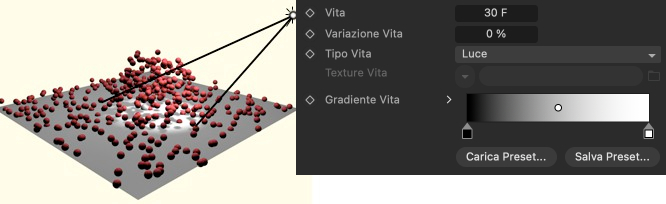 In questa area dei settaggi potete specificare la durata della vita delle particelle.
In questa area dei settaggi potete specificare la durata della vita delle particelle.
Inserite qui la vita (in frame) delle particelle.
Questo valore vi permette di variare la vita delle particelle emesse (tutti i valori di variazione si basano sul valore Seme Casuale).
La vita delle particelle NON sarà influenzata dalle luci o dalle Texture.
Questo modo vi consente di controllare la vita delle particelle usando un'immagine o uno shader 2D. Per caricare un'immagine, cliccate il pulsante con i tre puntini e usate il dialogo che si aprirà per individuare e caricare l'immagine. Per caricare uno shader 2D, cliccate il pulsante con il triangolino accanto al box Texture Vita e scegliete lo shader dal menu che si aprirà.
Notate che sarà la luminosità dell'immagine o dello shader a controllare la vita. Il colore non ha effetto quindi potete usare un’immagine in scala di grigio se desiderate.
L'immagine o lo shader sarà adattato alla superficie dell'oggetto usando le coordinate UVW. La parte della superficie che riceve il colore bianco dell'immagine o dello shader emetterà particelle che vivranno per la durata di vita massima, mentre la parte della superficie che riceve il colore nero emetterà particelle che moriranno subito.
Potete controllare la vita delle particelle usando una o più fonti di luce.
Le parti dell’oggetto che saranno pienamente colpite da questa luce emetteranno particelle con durata di vita massima, mentre le parti dell’oggetto che ricevono meno o nessuna luce emetteranno particelle che moriranno subito.
Come nel modo Texture, potete usare un gradiente per regolare l’influenza dei valori intermedi di luminosità sulla vita delle particelle.
In questo modo, potete usare le luci e un'immagine o uno shader per controllare la vita. Una superficie emetterà particelle con durata di vita massima solo se è completamente illuminata dalla luce e se riceve un colore bianco dalla texture o dallo shader.
Il Gradiente Vita vi permette di controllare come la vita delle particelle viene influenzata dai valori di luminosità presenti tra le due estremità (tra nero e bianco). Il lato sinistro del gradiente rappresenta la parte dell'immagine o shader che è nera, mentre il lato destro rappresenta la parte bianca. Se usate il gradiente predefinito, un valore grigio darà alle particelle una durata di vita proporzionale alla sua luminosità.
Potete adattare il gradiente alle vostre necessità aggiungendo nuovi nodi o spostando quelli esistenti.
Per esempio, se trascinate il nodo nero a destra fino a rendere nero tutto il gradiente, tranne una piccola fascia bianca a destra, le particelle moriranno quasi subito tranne dove il valore del colore è molto vicino al tono massimo di bianco.
Velocità delle Particelle
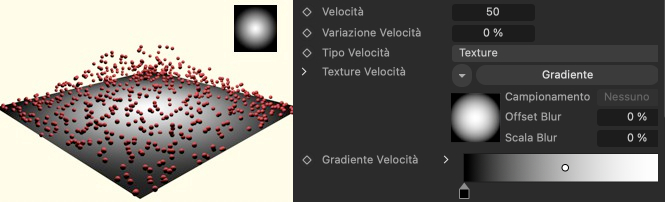 Questi settaggi si riferiscono alla velocità delle particelle.
Questi settaggi si riferiscono alla velocità delle particelle.
Qui potete definire la velocità delle particelle.
Questo valore vi permette di variare la velocità di movimento delle particelle emesse (tutti i valori di variazione si basano sul valore Seme Casuale).
La velocità delle particelle è indipendente dalle luci e dalle texture.
Questo modo vi consente di controllare la velocità delle particelle usando un'immagine o uno shader 2D. Per caricare un'immagine, cliccate il pulsante con i tre puntini e usate il dialogo che si aprirà per individuare e caricare l'immagine. Per caricare uno shader 2D, cliccate il pulsante con il triangolino accanto al box Texture Velocità e scegliete lo shader dal menu che si aprirà.
Notare che sarà la luminosità dell'immagine o dello shader a controllare la velocità delle particelle. Il colore non ha effetto quindi potete usare un’immagine in scala di grigio se desiderate.
L'immagine o lo shader sarà adattato alla superficie dell'oggetto usando le coordinate UVW. La parte della superficie che riceve il colore bianco dell'immagine o dello shader emetterà particelle che viaggeranno alla velocità massima, mentre la parte della superficie che riceve il colore nero emetterà particelle con velocità azzerata.
Potete controllare la velocità delle particelle usando una o più fonti di luce.
Le parti dell’oggetto che saranno pienamente colpite da questa luce emetteranno particelle che viaggiano alla velocità massima, mentre le parti dell’oggetto che ricevono meno o nessuna luce emetteranno particelle con velocità azzerata.
Come nel modo Texture, potete usare un gradiente per regolare l’influenza dei valori intermedi di luminosità sulla velocità delle particelle.
In questo modo, potete usare le luci e un'immagine o uno shader per controllare la velocità delle particelle. Una superficie emetterà particelle che viaggiano alla velocità massima solo se è completamente illuminata dalla luce e se riceve un colore bianco dalla texture o dallo shader.
Il Gradiente Velocità vi permette di controllare come la velocità di movimento delle particelle viene influenzata dai valori di luminosità presenti tra le due estremità (tra nero e bianco). Il lato sinistro del gradiente rappresenta la parte dell'immagine o shader che è nera, mentre il lato destro rappresenta la parte bianca. Se usate il gradiente predefinito, un valore grigio darà alle particelle una velocità proporzionale alla sua luminosità.
Potete adattare il gradiente alle vostre necessità aggiungendo nuovi nodi o spostando quelli esistenti.
Per esempio, se trascinate il nodo nero a destra fino a rendere nero tutto il gradiente, tranne una piccola fascia bianca a destra, le particelle non si muoveranno a meno che non siano emesse dalle aree dove il valore del colore è molto vicino al tono massimo di bianco.
Dimensione Particelle
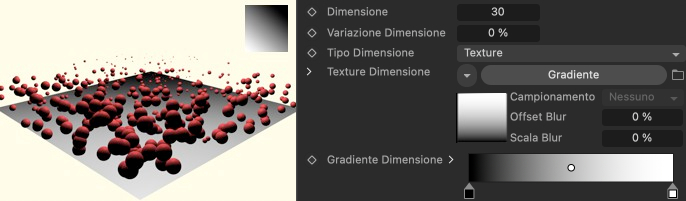 Troverete i settaggi per controllare i vari aspetti della dimensione delle particelle in questa sezione.
Troverete i settaggi per controllare i vari aspetti della dimensione delle particelle in questa sezione.
Definisce il formato delle particelle.
Variazione Dimensione[0..100%]
Questo valore vi permette di variare la dimensione delle particelle emesse (tutti i valori di variazione si basano sul valore Seme Casuale).
Il formato delle particelle è indipendente dalle luci e dalle texture.
Questo modo vi consente di controllare la dimensione delle particelle usando un'immagine o uno shader 2D. Per caricare un'immagine, cliccate il pulsante con i tre puntini e usate il dialogo che si aprirà per individuare e caricare l'immagine. Per caricare uno shader 2D, cliccate il pulsante con il triangolino accanto al box Texture Dimensione e scegliete lo shader dal menu che si aprirà.
Notare che sarà la luminosità dell'immagine o dello shader a controllare la dimensione. Il colore non ha effetto quindi potete usare un’immagine in scala di grigio se desiderate.
L'immagine o lo shader sarà adattato alla superficie dell'oggetto usando le coordinate UVW. La parte della superficie che riceve il colore bianco dell'immagine o dello shader emetterà particelle di dimensione massima, mentre la parte della superficie che riceve il colore nero emetterà particelle di dimensione zero.
Potete controllare la dimensione delle particelle usando una o più fonti di luce.
Le parti dell’oggetto che saranno pienamente colpite da questa luce emetteranno particelle di dimensione massima, mentre le parti dell’oggetto che ricevono meno o nessuna luce emetteranno particelle di dimensione zero.
Come nel modo Texture, potete usare un gradiente per regolare l’influenza dei valori intermedi di luminosità sulla dimensione delle particelle.
In questo modo, potete usare le luci e un'immagine o uno shader per controllare la dimensione delle particelle. Una superficie emetterà particelle di dimensione massima solo se è completamente illuminata dalla luce e se riceve un colore bianco dalla texture o dallo shader.
Il Gradiente Dimensione vi permette di controllare come la dimensione delle particelle viene influenzata dai valori di luminosità presenti tra le due estremità (tra nero e bianco). Il lato sinistro del gradiente rappresenta la parte dell'immagine o shader che è nera, mentre il lato destro rappresenta la parte bianca. Se usate il gradiente predefinito, un valore grigio darà alle particelle una dimensione proporzionale alla sua luminosità.
Potete adattare il gradiente alle vostre necessità aggiungendo nuovi nodi o spostando quelli esistenti.
Per esempio, se trascinate il nodo nero a destra fino a rendere nero tutto il gradiente, tranne una piccola fascia bianca a destra, le particelle avranno dimensione pari a zero a meno che non siano emesse dalle aree dove il valore del colore è molto vicino al tono massimo di bianco.
Distanza delle Particelle dagli Oggetti
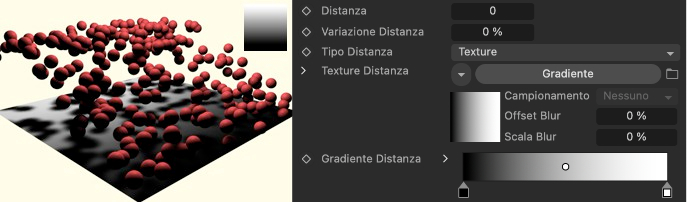 A quale distanza dalla superficie dell’oggetto dovrebbero nascere le particelle? In questa sezione troverete tutti i dettagli.
A quale distanza dalla superficie dell’oggetto dovrebbero nascere le particelle? In questa sezione troverete tutti i dettagli.
Qui potete definire la distanza in cui dovranno nascere le particelle rispetto alla superficie dell'oggetto. Questa distanza viene misurata in direzione delle normali di superficie.
Questo valore vi permette di variare la distanza delle particelle dalla superficie dell’oggetto da cui sono state generate (tutti i valori di variazione si basano sul valore Seme Casuale).
Questo modo vi consente di controllare la direzione delle particelle usando un'immagine o uno shader 2D. Per caricare un'immagine, cliccate il pulsante con i tre puntini e usate il dialogo che si aprirà per individuare e caricare l'immagine. Per caricare uno shader 2D, cliccate il pulsante con il triangolino accanto al box Texture Distanza e scegliete lo shader dal menu che si aprirà.
Notare che sarà la luminosità dell'immagine o dello shader a controllare la distanza. Il colore non ha effetto quindi potete usare un’immagine in scala di grigio se desiderate.
L'immagine o lo shader sarà adattato alla superficie dell'oggetto usando le coordinate UVW. La parte della superficie che riceve il colore bianco dell'immagine o dello shader emetterà particelle alla distanza massima dalla superficie, mentre la parte della superficie che riceve il colore nero emetterà particelle direttamente dalla superficie.
Potete controllare la distanza delle particelle usando una o più fonti di luce.
Le parti dell’oggetto che saranno pienamente colpite da questa luce emetteranno particelle alla distanza massima dalla superficie, mentre le parti dell’oggetto che ricevono meno o nessuna luce emetteranno particelle direttamente dalla superficie.
Come nel modo Texture,potete usare un gradiente per regolare l’influenza dei valori intermedi di luminosità sulla distanza delle particelle dalla superficie.
In questo modo, potete usare le luci e un'immagine o uno shader per controllare la distanza dalla superficie delle particelle. Una superficie emetterà particelle alla distanza massima solo se è completamente illuminata dalla luce e se riceve un colore bianco dalla texture o dallo shader.
Il Gradiente Distanza vi permette di controllare come la distanza delle particelle rispetto agli oggetti viene influenzata dai valori di luminosità presenti tra le due estremità (tra nero e bianco). Il lato sinistro del gradiente rappresenta la parte dell'immagine o shader che è nera, mentre il lato destro rappresenta la parte bianca. Se usate il gradiente predefinito, un valore grigio emetterà le particelle ad una distanza dalla superficie proporzionale alla sua luminosità.
Potete adattare il gradiente alle vostre necessità aggiungendo nuovi nodi o spostando quelli esistenti.
Per esempio, se trascinate il nodo nero a destra fino a rendere nero tutto il gradiente, tranne una piccola fascia bianca a destra, le particelle saranno emesse ad una distanza ragionevole dalla superficie solo se emesse dalle aree dove il valore del colore è molto vicino al tono massimo di bianco. Le particelle emesse nelle altre aree saranno emesse molto vicine alla superficie o dalla superficie stessa.
Direzione Particelle
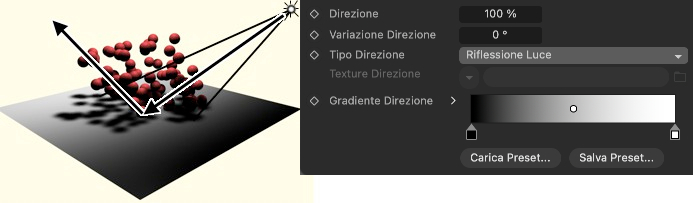 Usate questi settaggi se desiderate usare la luce o Texture per controllare la direzione delle particelle mentre lasciano la superficie dell'oggetto.
Usate questi settaggi se desiderate usare la luce o Texture per controllare la direzione delle particelle mentre lasciano la superficie dell'oggetto.
Questo valore sarà usato solo se state utilizzando una texture o una luce per definire la direzione delle particelle mentre lasciano la superficie dell'oggetto. Il valore Direzione allora sarà usato come un moltiplicatore per determinare l'influenza della texture o della luce.
Questo valore vi permette di variare la direzione delle particelle emesse (tutti i valori di variazione si basano sul valore Seme Casuale).
La direzione delle particelle è indipendente dalle luci e dalle texture. Le particelle viaggeranno in direzione delle normali di superficie.
Questo modo vi consente di controllare la direzione delle particelle usando un'immagine o uno shader 2D. Per caricare un'immagine, cliccate il pulsante con i tre puntini e usate il dialogo che si aprirà per individuare e caricare l'immagine. Per caricare uno shader 2D, cliccate il pulsante con il triangolino accanto al box Texture Direzione e scegliete lo shader dal menu che si aprirà.
Notare che sarà la luminosità dell'immagine o dello shader a controllare la direzione delle particelle. Il colore non ha effetto quindi potete usare un’immagine in scala di grigio se desiderate.
L'immagine o lo shader si adatteranno alla superficie dell'oggetto usando le coordinate UVW. Per il calcolo della direzione vettore, in ogni caso saranno analizzati i valori di luminosità vicini al punto considerato. Questo corrisponde al processo usato nel calcolare gli effetti di rilievo. Quindi, la direzione di una particella differirà dalla direzione delle Normali solo se valori diversi di luminosità sono prossimi l’uno all’altro.
Potete usare la direzione della luce per controllare le particelle. Trascinate le luci che desiderate utilizzare nel box Luci.
In questo modo viene calcolata la direzione della luce riflessa dall'oggetto. Come con il modo Direzione Luce, trascinate le luci che desiderate utilizzare nel box Luci.
Il Gradiente Direzione vi permette di controllare come la direzione delle particelle viene influenzata dai valori di luminosità presenti tra le due estremità (tra nero e bianco). Il lato sinistro del gradiente rappresenta la parte dell'immagine o shader che è nera, mentre il lato destro rappresenta la parte bianca.
Porte di Input
La Porta di Input ON usa un valore boleano che abilita (Vero) o disabilita (falso) il nodo. Il nodo viene abilitato automaticamente se non aggiungete questa porta.
Poiché i parametri del nodo possono essere animati con i keyframe, di default il tempo di Cinema 4D viene usato internamente per assicurare che i valori siano interpolati correttamente. Tuttavia, potete inserire un vostro valore di tempo in questa porta. Dovrebbe trattarsi del tipo di dati Tempo, che è un numero Reale nei casi più semplici. Se nessun valore viene inserito, verrà usato il tempo di Cinema 4D.
Porte di Output
Emette il numero dell’ultima particella nata nel fotogramma corrente.
Conta Nascite[-2147483648..2147483647]
Emette tutte le particelle nate nel fotogramma corrente. Se desiderate accedere a tutte le particelle e non solo a quelle recentemente create, usate preferibilmente il nodo PPass.
Numero Nascite[-2147483648..2147483647]
Emette il numero di particelle nate nel fotogramma corrente.
Controlla le coordinate UVW usate per ogni particella nata, come un vettore.
Non ha funzione.